メニューから「ツール」→「オプション設定」と選択するとオプション設定画面が開きます。
[1]基本設定
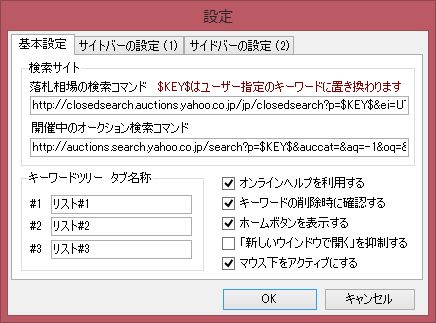
(1) 検索サイトの設定 ←ここは基本的に変更の必要はありません。
・落札相場の検索コマンド …[検索]ボタンを押した時に「最近落札されたオークション」タブに表示させるためのコマンド。
デフォルト値「https://auctions.yahoo.co.jp/closedsearch/closedsearch?p=$KEY$&b=1&n=50」
・開催中のオークション検索コマンド …[検索]ボタンを押した時に「現在開催中のオークション」タブに表示させるためのコマンド。
デフォルト値「https://auctions.yahoo.co.jp/search/search?auccat=&tab_ex=commerce&ei=utf-8&aq=-1&oq=&sc_i=&fr=auc_top&p=$KEY$&x=0&y=0」
(2) キーワードツリー タブ名称の設定
3つあるタブに、わかりやすい名前を自由に設定できます。
(3) その他の設定
・オンラインヘルプを利用する …チェックすると、取扱説明書/トップページがWEB上にあるオンラインヘルプに変わります。<最新版のチェックに有効です。>(デフォルトはオフ)
・キーワードの削除時に確認する …チェックすると、キーワードツリーの登録キーワードを削除しようとしたときに確認メッセージが出るようになります。(デフォルトはチェック)
・ホームボタンを表示する …チェックすると、ナビバーの表示ボタンが表示されます。(デフォルトはチェック)
・「新しいウインドウで開く」を抑制する …チェックすると、ウェブブラウザでリンクをクリックした時に、新しいウインドウで開こうとするのを抑制します。(デフォルトはチェック※ver.2.50より)オフの場合、新しいウインドウで開くようなリンクでは、別にブラウザが起動して、そちらで開かれます。
・マウス下をアクティブにする …チェックすると、マウスのスクロールボタン(コロコロ)で、マウスカーソルの下をスクロールするようになります。(Web表示エリアが、イマイチ不完全)(デフォルトはチェック)
[2]サイドバーの設定 (1),(2)ともに同様に設定できます。
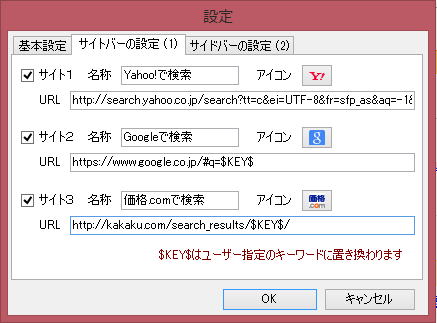
・チェックボックス …チェックがしてあると、サイトバーにボタンが表示されます。
・名称 …ボタンに表示する名称です。
・URL …検索コマンドを指定します。 ※設定コマンド例をその他のページに示します。
・アイコン …クリックすると、自動でURLからファビコンを取得してきます。